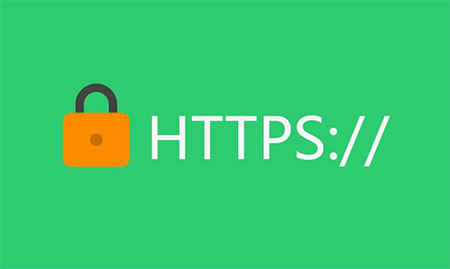springboot配置https证书的详细教程
将网站升级为https加密访问已经成为众多站长朋友们的必经之路,本文主要介绍springboot配置https证书(即SSL证书)的详细教程。
第一步,登录安信证书官网,申请https证书。品牌推荐:DigiCert、Comodo
第二步,https证书申请通过之后会颁发给用户,一般拿到证书之后会得到这几个文件:
3232526_cloud.lichongbing.com.jks https.jks 3232526_cloud.lichongbing.com.pfx pfx-password.txt certificate.crt detail.txt
private.pem www.jks certificate.pfx fullchain.crt public.pem
第三步,https证书格式选择与部分转化
如果使用nginx跳转的话,上面的证书文件可以直接使用,但是在老版本tomcat中,证书的配置文件格式必须是.keystore的文件。所以需要做一下转化。以下2点参考:
1)生成pkcs12格式的密钥文件:
$ openssl pkcs12 -export -in cert.pem -inkey privkey.pem -out my.pk12 -name mykey
(注:此过程中需要输入密码:123456)
2)生成keystore:
$ keytool -importkeystore -deststorepass 123456 -destkeypass 123456 -destkeystore my.keystore -srckeystore my.pk12 -srcstoretype PKCS12 -srcstorepass 123456 -alias shkey
成功之后会获得my.keystore文件。
3)可以选择.pfx格式文件直接使用,因为新版tomcat支持.pfx和jks。
第四步,在springboot配置https证书
首先是在application.yml中添加配置
server:
ssl:
key-store: 3228357_www.lichongbing.com.pfx
key-store-password: XXxxx00 #pfx-password.txt中复制出来的密码
keyStoreType: PKCS12
enabled: true
port: 443
http:
port: 80
这样配置之后,重启服务器,就可以实现https加密访问了。